Win7玩游戏提示“显卡器驱动程序已停止响应”问题排查方法
发布时间:2016-12-28 来源:查字典编辑
摘要:Win7下玩游戏时提示“显卡器驱动程序已停止响应”排查解决技巧分享给大家。很多用户喜欢玩游戏,但是有一用户在win7...
Win7下玩游戏时提示“显卡器驱动程序已停止响应”排查解决技巧分享给大家。很多用户喜欢玩游戏,但是有一用户在win732位旗舰版系统中玩玩游戏的过程中,右下角的任务栏中出现了“显示器驱动程序停止响应,并且已经恢复”的错误提示。怎么办呢?其实出现此提示的原因有很多,遇到此问题的用户不知如何解决时,请来看看下面小编分享的排查解决技巧吧。
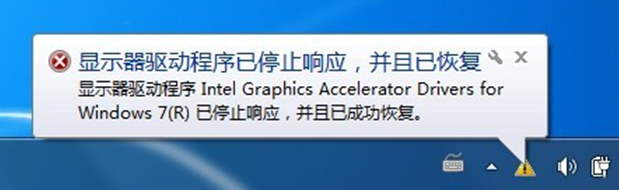
当出现显卡故障的时候,首先看看计算机上正在运行什么。比如当玩游戏出现的问题,可能是显卡原因,当使用某软件时,那就可能是兼容问题等。找到原因就很可对症下药了,具体解决技巧如下:
1、首先检查显卡温度是否存在过高的情况,如果过高,建议改善散热环境或对计算机主机中的灰尘进行清理。
2、下载驱动精灵,检测显卡驱动能否更新到最新版本,如果可以,则马上进行更新。
3、如果计算机比较老旧,显卡比较低端,那就需要适当减少一些桌面特效来减轻显卡的压力。具体设置方法如下:
1)在“计算机”图标上右键,选择“属性”。
2)点击“高级系统设置”,打开“系统属性”窗口,切换到“高级”标签页。
3)点击“性能”下面的“设置”按钮。
4)取消“启用透明玻璃”和“启用桌面组合”的选中状态,点击“确定”即可。
通过以上对Win7系统提示“显卡器驱动程序停止响应”的解决技巧的分享后,希望对大家有所帮助。


